Microsoft Word 文档的读者应该清楚地了解 超级链接 只需阅读超链接文本即可将他们重定向到哪里。如果您的超链接没有上下文意义、有拼写错误或者是很长的 URL 字符串,您应该重命名它。
您可以通过简单地编辑超链接文本来重命名超链接,就像编辑文档中的任何其他文本一样。还有一种更长的方法。操作方法如下。
如何更新超链接文本
如果您的超链接文本有拼写错误,或者您想进一步优化文本,只需右键单击链接并选择编辑超链接即可轻松更新它。
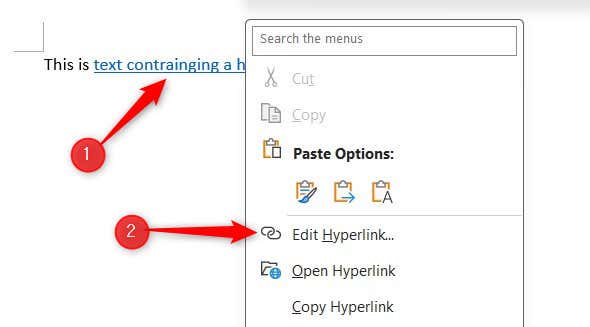
接下来,在要显示的文本框中编辑超链接文本,然后选择确定。
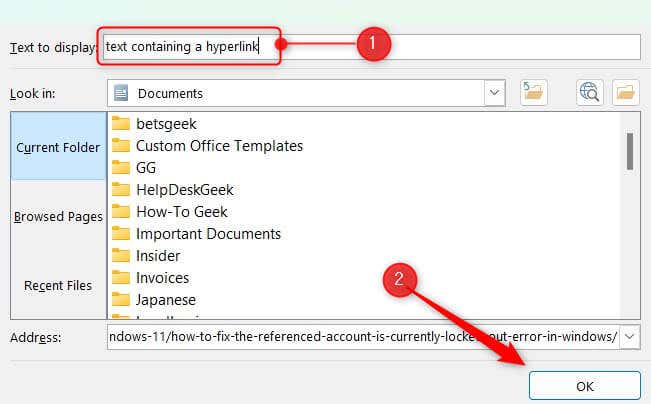
超链接现已重命名。您还可以通过直接编辑文本来跳过这些步骤,就像编辑文档中的任何其他文本一样。只需将其替换为新文本即可。
如何将超链接从 URL 字符串更改为文本
当您将 URL 按原样粘贴到 Microsoft Word 文档中时,会使文档感觉混乱且不专业。在大多数情况下,您需要将超链接重命名为描述性文本。这不仅使您的文档更具可读性,而且还使其更适合视障读者 。
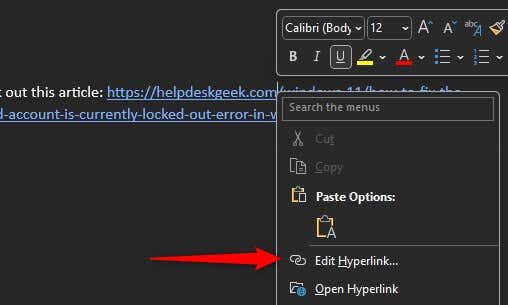
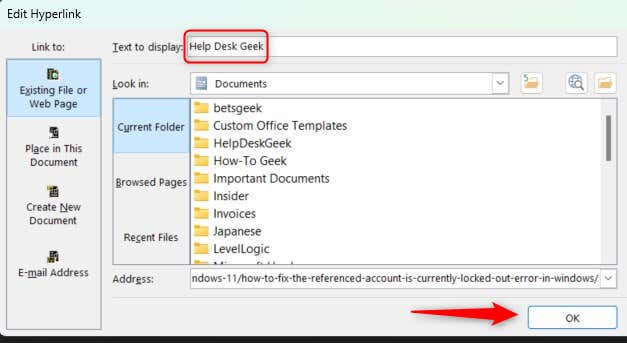
超链接现已重命名为输入的文本。根据句子先前的结构,您可能需要重写它以纠正语法。
如何向现有文本添加超链接
向文档中已存在的文本添加超链接比粘贴 URL 然后重命名更有效。
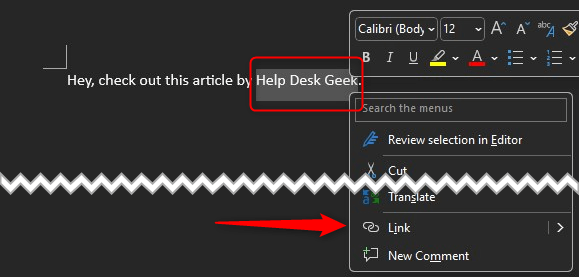
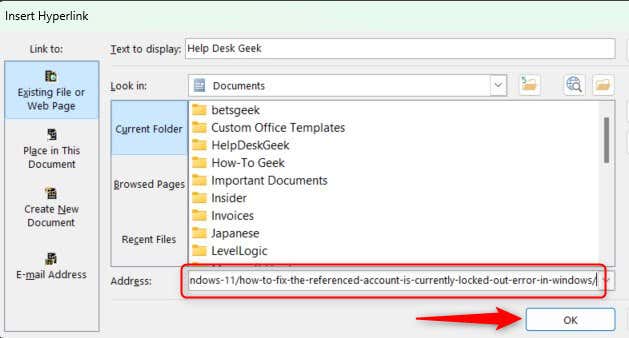
超链接现已成功添加到文本中。
处理松散的内容
保持超链接的准确性和描述性可以提高整体可读性和导航性。这是一个小细节,可能会对读者与您的内容的互动方式产生重大影响。因此,请花点时间确保 每个超链接都反映了目的地 它指向并自然地融入文档的叙述中。
.